在现代生活中,音乐成为了我们日常生活的重要组成部分。无论是在工作、学习还是休闲的时候,听歌都能让人放松心情,增强工作效率。然而,有时候我们会遇到一个令人烦恼的问题:电脑上放歌曲没有声音。这种情况不仅降低了我们的听歌体验,也会影响到其他需要音频的活动。那么,造成这种情况的原因是什么?我们又该如何解决呢?

1. 音量设置问题:这是造成电脑无声的最常见原因。或许是你的音量调到了最低,或者被静音了。请检查一下电脑的音量设置,包括系统音量和播放器音量。
2. 音频设备未连接:如果你是通过外接音箱或者耳机来听歌,确保它们已正确连接并处于工作状态。有时,插头未完全插入也会导致没有声音。
3. 驱动程序问题:音频驱动程序的更新或损坏可能导致音频无法正常工作。在设备管理器中检查你的音频设备,看看是否有需要更新的驱动程序。
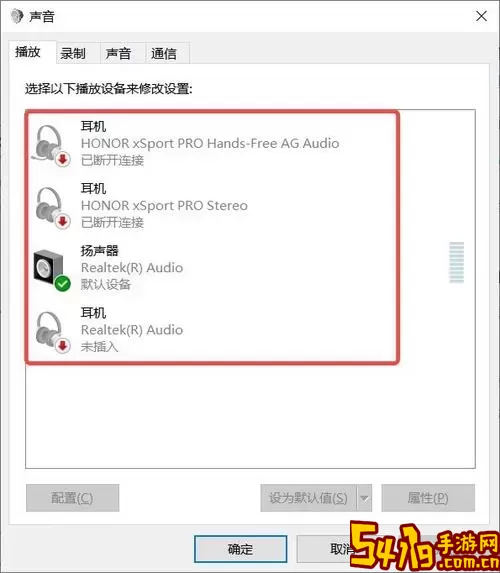
4. 播放软件设置:某些播放软件可能有独立的音量控制或者设置选项,确保在软件内部的音量没有被调低或静音。
5. 系统设置问题:在Windows系统中,可能存在声卡设置问题。检查系统的声音设置,确保正确的播放设备被选中。
6. 病毒或恶意软件:有时候,电脑中的病毒或恶意软件可能会影响音频性能。进行一次全面的杀毒和清理也是非常重要的。
针对以上可能的原因,下面提出一些具体的解决方法:
1. 检查音量设置:首先,查看桌面右下角的音量图标,确保没有被设置为静音。尝试逐渐提高音量,查看是否有变化。
2. 确认音频设备连接:如果你使用的是耳机或者外接音箱,检查插头是否插好。尝试更换耳机或音箱,看看是否是设备的问题。
3. 更新音频驱动程序:右击“此电脑”,选择“管理”,然后进入“设备管理器”。在“声音、视频和游戏控制器”中找到你的音频设备,右击并选择“更新驱动程序”。如果必要,可以访问制造商的官方网站下载最新驱动程序。
4. 检查播放软件设置:打开你使用的音乐播放器,查看其音量设置。有时,播放器内的音量可能独立于系统音量。确保软件音量没有被调低或静音。
5. 验证系统声音设置:在控制面板中进入“声音”设置,查看在“播放”选项卡中你的音频设备是否被默认选中。如果没有,请右键选择其作为默认设备。
6. 病毒查杀:使用可靠的杀毒软件进行全盘扫描,清理潜在的病毒和恶意软件,以确保这些不是影响音频的原因。
电脑上放歌曲没有声音可能是由多种原因导致的,包括音量设置、音频设备问题、驱动程序故障等。通过逐一排查上述问题,通常可以找到解决办法,恢复正常的音频输出。希望本文提供的方法能够帮助到你,让你能够重新享受美妙的音乐。如果在尝试这些方法后问题依旧没有解决,那么建议咨询专业的电脑维修服务,以获得更深入的帮助。